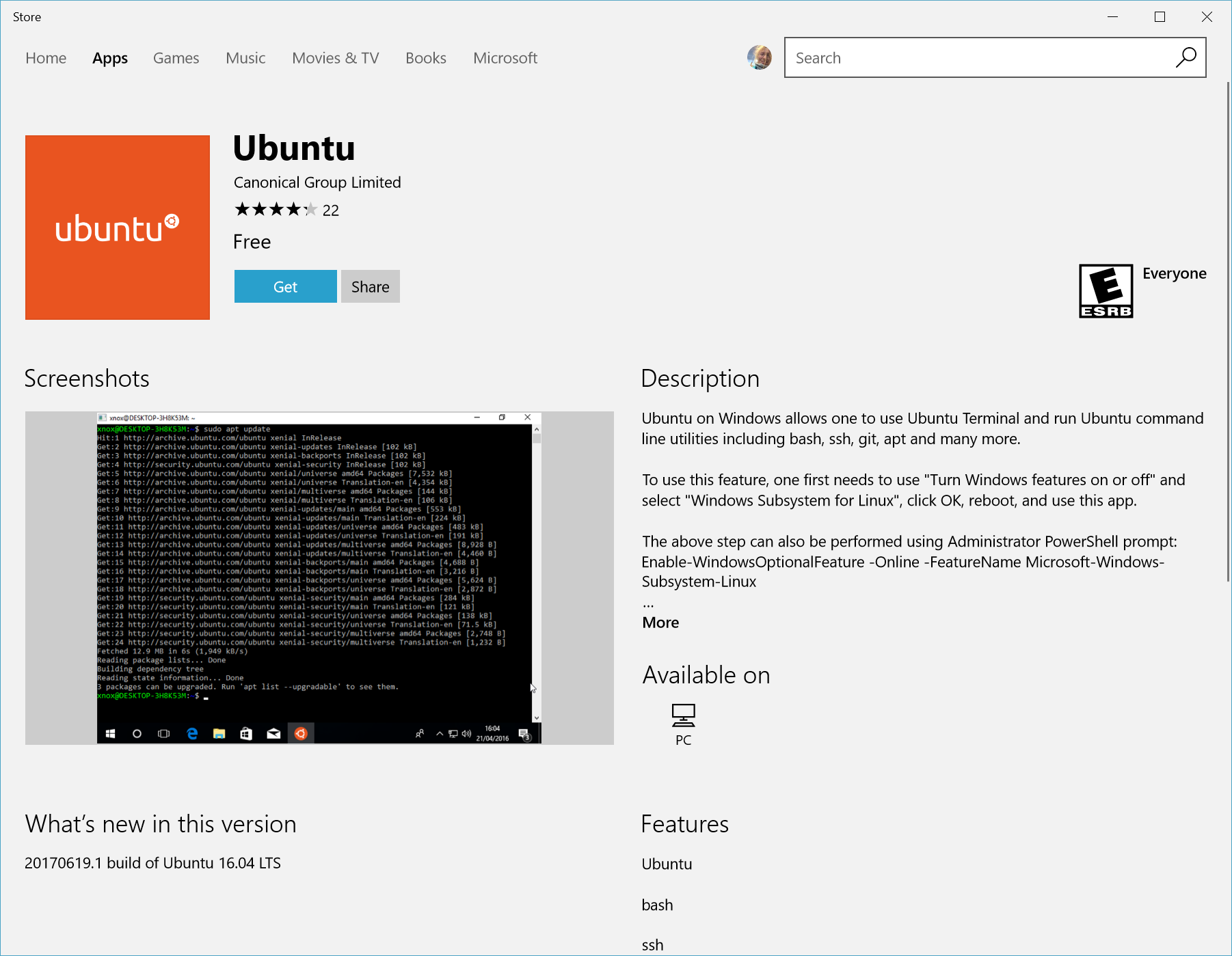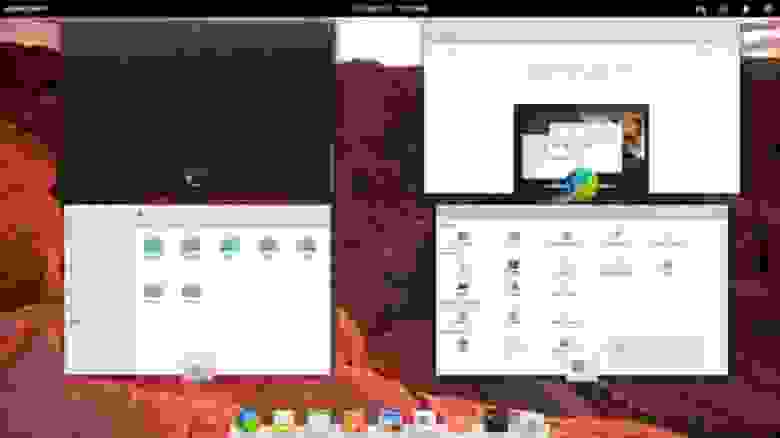- Как включить WSL2 (подсистему Windows для Linux второй версии) и установить последнюю версию ядра
- Действия по установке для старых версий WSL вручную
- Шаг 1. Включение подсистемы Windows для Linux
- Шаг 2. Проверка требований для запуска WSL 2
- Шаг 3. Включение компонента виртуальных машин
- Шаг 4. Скачивание пакета обновления ядра Linux
- Шаг 5. Выбор WSL 2 в качестве версии по умолчанию
- Шаг 6. Установка дистрибутива Linux по выбору
- Устранение неполадок установки
- Скачивание дистрибутивов
- Установка Терминала Windows (необязательно)
- Подсистема Windows для Linux 2 (WSL2) стала доступна на ОС Windows 10 версии 1903 и версии 1909
- Что лучше: дистрибутив Linux в яблочном стиле или нормальный хакинтош?
- Преимущества Linux над macOS
- Экосистема
- Железо
- Безопасность
- Полный контроль
- Личный и профессиональный рост
- Стабильность и производительность
- Хакинтош
- Десктопы
- Планшеты и смартфоны
- На правах рекламы
Как включить WSL2 (подсистему Windows для Linux второй версии) и установить последнюю версию ядра
Для данной инструкции нужен Windows 10 версии 2004 или выше — это обновление от мая 2020 года, то есть у большинства уже должно быть установлено. Если нет, то начните с обновления Windows, для этого нажмите Win+i → Обновление и безопасность → «Проверить наличие обновлений».
Чтобы посмотреть точную версию Windows, в командной строке введите:
Связанные статьи:
По умолчанию WSL2 отключена в Windows. Поэтому если вы ещё не включили ранее, то сделайте это — можно воспользоваться графическим интерфейсом или командной строкой. Чтобы включить WSL2 в командной строке, нажмите Win+x и в открывшемся меню выберите «Windows PowerShell (администратор)»:
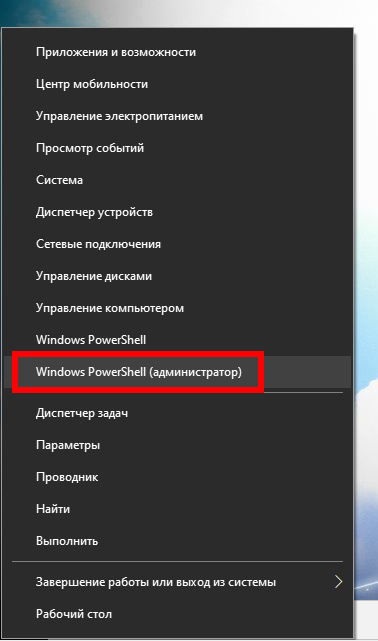
Важно открыть PowerShell с повышенными правами.
Выполните в нём:

Дождитесь окончания загрузки и выполнения.

Перезагрузите компьютер, для этого нажмите Enter.

Теперь опять откройте PowerShell от администратора и выполните:
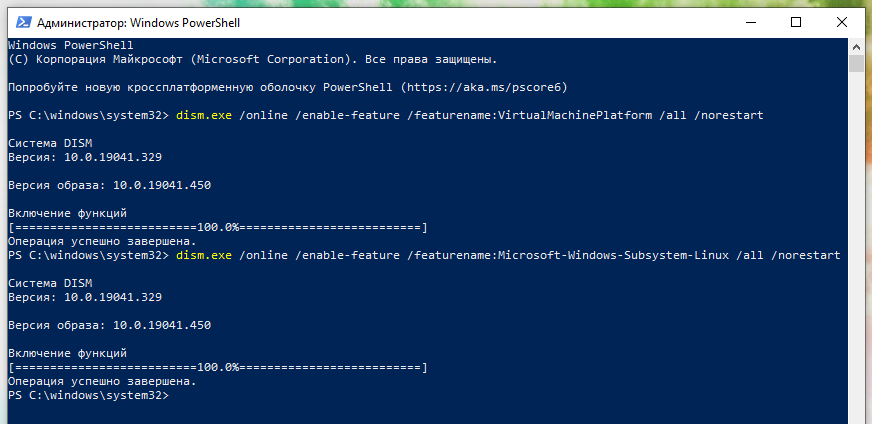
Вновь перезагрузите компьютер.
Скачайте и установите последнее ядро WSL2 Linux Kernel отсюда: https://aka.ms/wsl2kernel (прямая ссылка).
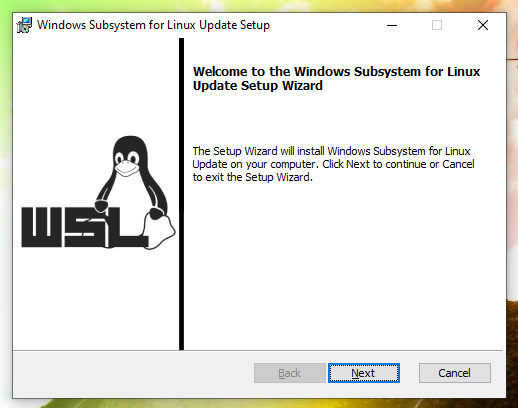
Опять откройте PowerShell как администратор и выполните:
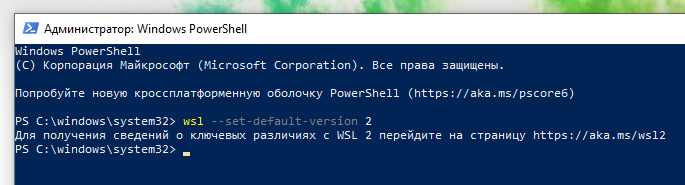
Если у вас уже установлен дистрибутив (например, Kali Linux) в WSL1, то для обновления выполните команду:
Источник
Действия по установке для старых версий WSL вручную
Для простоты мы обычно советуем применять wsl —install для установки подсистемы Windows для Linux, но если вы используете более старую сборку Windows, эта команда может не поддерживаться. Этапы установки вручную описаны ниже. Если во время установки возникла проблема, см. раздел Установка руководства по устранению неполадок.
Шаг 1. Включение подсистемы Windows для Linux
Перед установкой дистрибутивов Linux в Windows необходимо включить дополнительный компонент «Подсистема Windows для Linux».
Запустите PowerShell с правами администратора и выполните следующую команду.
Теперь перейдите к шагу 2 и выполните обновление до WSL 2. Если вы хотите установить только WSL 1, вы можете перезагрузить компьютер и перейти к разделу Шаг 6. Установка дистрибутива Linux по выбору. Чтобы выполнить обновление до WSL 2, дождитесь перезагрузки компьютера и перейдите к следующему шагу.
Шаг 2. Проверка требований для запуска WSL 2
Для обновления до WSL 2 требуется Windows 10.
- Для 64-разрядных систем: версия 1903 или более поздняя со сборкой 18362 или более поздней версии.
- Для систем ARM64: версия 2004 или более поздняя со сборкой 19041 или более поздней версии.
- Сборки ниже 18362 не поддерживают WSL 2. Для обновления версии Windows используйте помощник по обновлению Windows.
Чтобы проверить версию и номер сборки, нажмите клавиши Windows+R, введите winver и нажмите кнопку ОК. В меню «Параметры» выполните обновление до последней версии Windows.
Если вы используете Windows 10 версии 1903 или 1909, в меню Windows откройте меню «Параметры», перейдите к разделу «Обновления и безопасность» и выберите «Проверить наличие обновлений». Номер сборки должен быть 18362.1049 и выше или 18363.1049 и выше с номером дополнительной сборки не ниже 1049. Подробнее: поддержка WSL 2 вскоре будет реализована в Windows 10 версий 1903 и 1909.
Шаг 3. Включение компонента виртуальных машин
Перед установкой WSL 2 необходимо включить необязательный компонент Платформа виртуальных машин. Для использования этой функции на компьютере потребуются возможности виртуализации.
Запустите PowerShell с правами администратора и выполните следующую команду.
Перезапустите компьютер, чтобы завершить установку и обновление WSL до WSL 2.
Шаг 4. Скачивание пакета обновления ядра Linux
Скачайте пакет последней версии:
Если вы используете компьютер ARM64, вместо этого скачайте пакет ARM64. Если вы не знаете, какой тип компьютера используете, откройте командную строку или PowerShell и введите systeminfo | find «System Type» . Внимание! В неанглоязычных версиях Windows может потребоваться изменить текст поиска, введя строку «System Type» (тип системы) на языке используемой версии. Кавычки могут также не понадобиться. Например, в версии на немецком языке нужно ввести systeminfo | find ‘»Systemtyp»‘ .
Запустите пакет обновления, скачанный на предыдущем этапе. (Для запуска щелкните дважды. Появится запрос на повышение уровня разрешений. Нажмите кнопку «Да», чтобы утвердить эту установку.)
Когда установка завершится, перейдите к следующему шагу — выбору WSL 2 в качестве версии по умолчанию при установке новых дистрибутивов Linux. (Пропустите этот шаг, если вы хотите, чтобы новые дистрибутивы Linux были установлены в WSL 1).
Шаг 5. Выбор WSL 2 в качестве версии по умолчанию
Откройте PowerShell и выполните следующую команду, чтобы задать WSL 2 в качестве версии по умолчанию при установке нового дистрибутива Linux:
Шаг 6. Установка дистрибутива Linux по выбору
Откройте Microsoft Store и выберите предпочтительный дистрибутив Linux.
Ниже приведены ссылки на страницы Microsoft Store для каждого дистрибутива:
На странице дистрибутива щелкните «Получить».
При первом запуске недавно установленного дистрибутива Linux откроется окно консоли, и вам будет предложено подождать минуту или две, чтобы файлы распаковались и сохранились на компьютере. Все будущие запуски должны занимать меньше секунды.
Поздравляем! Вы успешно установили и настроили дистрибутив Linux, который полностью интегрирован с операционной системой Windows.
Устранение неполадок установки
Если во время установки возникла проблема, см. раздел Установка руководства по устранению неполадок.
Скачивание дистрибутивов
Бывают сценарии, когда вы не можете (или не хотите) устанавливать дистрибутивы WSL Linux с помощью Microsoft Store. Вы можете использовать номер SKU классической ОС Windows Server или Long-Term Servicing (LTSC), который не поддерживает Microsoft Store, или политики корпоративной сети и административные параметры запрещают использовать Microsoft Store в вашей среде. В таких случаях, хотя WSL можно использовать, возможно, потребуется загрузить дистрибутивы Linux напрямую.
Если приложение Microsoft Store недоступно, вы можете скачать и вручную установить дистрибутивы Linux, используя следующие ссылки:
Это приведет к скачиванию пакетов .appx в выбранную папку.
Кроме того, при желании вы можете скачать предпочтительные дистрибутивы с помощью командной строки, используя командлет PowerShell Invoke-WebRequest. Например, для скачивания Ubuntu 20.04:
Если загрузка занимает много времени, выключите индикатор выполнения, задав $ProgressPreference = ‘SilentlyContinue’ .
Кроме того, вы можете использовать служебную программу командной строки для скачивания. Чтобы скачать Ubuntu 20.04 с помощью curl:
В этом примере выполняется curl.exe (а не только curl ), чтобы в PowerShell вызывался реальный исполняемый файл curl, а не его псевдоним для Invoke-WebRequest в PowerShell.
После скачивания дистрибутива перейдите к папке со скачанным файлом и выполните следующую команду в этом каталоге, где app-name — имя APPX-файла дистрибутива Linux.
Если вы используете Windows Server или у вас возникли проблемы с выполнением приведенной выше команды, можно найти альтернативные инструкции по установке на странице документации Windows Server, чтобы установить файл .appx , изменив его на ZIP-файл.
Установка Терминала Windows (необязательно)
С помощью Терминала Windows можно открыть несколько вкладок или областей окна для просмотра нескольких дистрибутивов Linux или других командных строк (PowerShell, командная строка, Azure CLI и пр.), а также быстрого переключения между ними. Вы можете полностью настроить терминал, используя уникальные цветовые схемы, стили шрифтов, размеры, фоновые изображения и пользовательские сочетания клавиш. Подробнее.
Источник
Подсистема Windows для Linux 2 (WSL2) стала доступна на ОС Windows 10 версии 1903 и версии 1909
20 августа 2020 года Microsoft выпустила кумулятивное обновление KB4566116. После установки этого патча пользователи ОС Windows 10 версии 1903 и версии 1909 могут установить вторую версию подсистемы Windows для Linux (WSL 2). Ранее обновленная версия WSL была доступна только в Windows 10 версии 2004.
С помощью WSL 2 можно запускать в Windows 10 не только консольные приложения, но и линуксовые GUI-программы. Предлагаемое Microsoft для WSL2 ядро основано на выпуске ядра Linux 4.19.
Инструкция по установке подсистемы Windows для Linux и обновению до WSL 2. Также можно установить различные версии дистрибутивов Linux на WSL 1 или WSL 2, например, Kali Linux с графическим интерфейсом с помощью надстройки Win-Kex (Windows + Kali Desktop EXperience). Сейчас еще доступны в каталоге Microsoft Store для установки в WSL: Ubuntu, Debian GNU/Linux, Fedora, Alpine, SUSE и openSUSE.

Как активировать подсистему Windows для Linux.
Открыть PowerShell (сейчас и далее под администратором) и запустить:
Открыть PowerShell и запустить:
Далее необходимо скачать и установить WSL2.
Потом нужно открыть PowerShell и запустить:
Далее нужно установить нужную версию Linux из магазина Microsoft Store.
Чтобы поменять тип установки установленной версии Linux с WSL1 на WSL2 нужно в PowerShell запустить:
Источник
Что лучше: дистрибутив Linux в яблочном стиле или нормальный хакинтош?
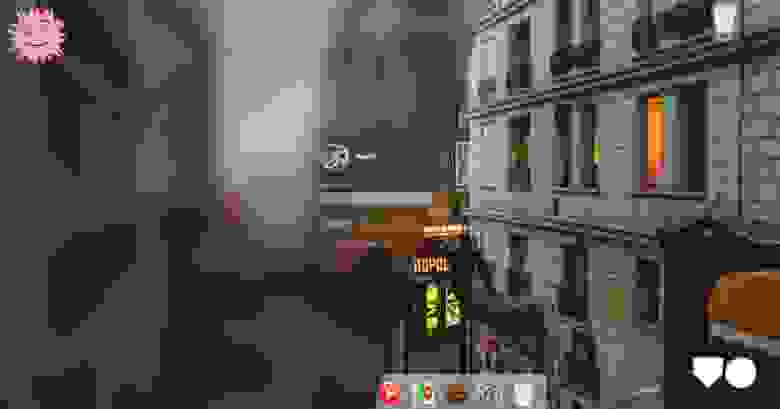
Дистрибутив Trenta OS для публичного тестирования обещают выпустить в начале 2021 года
На вкус и цвет товарищей нет, но некоторым нравится интерфейс macOS. При этом они не хотят погружаться в закрытую экосистему, где Apple может запретить любую программу на компьютере, отслеживая запуск каждого бинарника: хэши отправляются в Apple в реальном времени. Разумеется, для нашей безопасности.
Конечно, большинство пользователей Apple благодарны за такую заботу, но некоторые считают её неуместной.
Выход есть: свободная и универсальная система Linux поддерживает любой GUI, в том числе «яблочный». Есть особые дистрибутивы с интерфейсом в стиле macOS или iOS — специально для пользователей с повышенными эстетическими запросами. И для тех, кто стремится вырваться из «огороженного сада» Apple, не теряя при этом чувство прекрасного.
Преимущества Linux над macOS
Есть узкие ниши, где выбор в пользу macOS оправдан, например, видеомонтаж в Final Cut Pro, профессиональная звукообработка и микширование в Logic Pro X. Тут действительно Linux или Windows сложно конкурировать с Mac. Но в других ситуациях Linux объективно предпочтительнее. Вкратце перечислим причины, по которым люди переходят с macOS на Linux.
Экосистема
Linux — это не операционная система и не одна компания, а целое сообщество компаний, организаций, разработчиков, которые выпускают огромное количество Linux-совместимых устройств, драйверов, окружений рабочего стола, дистрибутивов и т. д. Это буквально тысячи компаний, сотни тысяч или миллионы разработчиков.
В этом смысле сравнивать Linux и macOS просто нечестно в отношении macOS, это как избиение новичка в спортивной секции группой профессиональных боксёров.
Железо
Свободную ОС можно установить практически на любой компьютер на любой архитектуре CPU, выбор безграничный: от одноплатников до последней модели Tesla Model S (см. репозиторий Tesla на GitHub).

Новый дизайн Model S с Linux-компьютером на 10 терафлопс
Даже на стареньком компьютере с 64 МБ оперативной памяти заведётся минималистичный Tiny Core. Или подбираем произвольную конфигурацию для мощнейшего игрового десктопа, каких у Apple просто нет в наличии. Хотя сразу заметим, что macOS можно поставить на стороннем железе (см. раздел «Хакинтош»).
Безопасность
Количество зловредов для macOS постоянно растёт. Здесь уже не та безопасная гавань, что десятилетие назад.
Под Linux тоже есть вирусы, но это свободная система с открытым исходным кодом, где уязвимости мгновенно исправляют, как только обнаружат. А вот в macOS они долгое время могут оставаться неисправленными, как это произошло с последней уязвимостью в sudo (CVE-2021-3156): её мгновенно запатчили во всех дистрибутивах Linux, но не в macOS.
Наверняка Apple не заставит долго ждать, но порочна сама система, основанная на центральном вендоре, который превращается в единую точку отказа. Увидеть исходный код macOS невозможно. Это как автомобиль с заваренным капотом, потому что вам запрещено смотреть на двигатель.
Полный контроль
Что-то не нравится в интерфейсе или функциях? Просто убираем это или настраиваем на свой вкус. Так работает практически всё в Linux. Не нравится интерфейс GNOME в Ubuntu? Ставим KDE. Есть ещё масса расширений для GNOME. Самые популярные — загрузка пользовательских тем оформления, виджет с погодой и GSConnect для интеграции с Nautilus, Chrome и Firefox.
Теоретически можно изменить даже ядро: скомпилировать его с нестандартными параметрами или изменить настройки ядра в процессе работы. Например, вот некоторые настройки в файле /etc/sysctl.conf :
Открытый исходный код позволяет внести изменения в любой компонент операционной системы.
Личный и профессиональный рост
Полный контроль над системой несёт и косвенные преимущества. Это возможности для саморазвития, улучшения профессиональных знаний в различных областях IT, бонус для профессионального роста и карьеры. Знание Linux необходимо в очень многих специальностях: девопсы, облачные системы, Kubernetes, да и вообще для любого кандидата. Речь идёт не только о технических знаниях, таких как установка приложений из консоли, а о философии Open Source, без понимания которой сложно представить образованного человека в 21 веке.
Знание macOS тоже полезно, потому что такому человеку проще будет учить Linux. Многие инструменты одинаковые, ведь это родственные ОС из одного семейства *nix.
Стабильность и производительность
Стабильность и высокая производительность вытекают из предыдущих преимуществ — открытый исходный код, гибкость в настройке, безопасность. Именно по этим причинам Linux является главной серверной системой. У админа настолько полный контроль над платформой, что он может настроить её на максимальную производительность для конкретных задач.
Полный контроль над системой зачастую идёт в ущерб комфорту. Для многих юзеров удобнее, когда оптимальный выбор уже сделан по умолчанию. В Linux это не так. Но только полный контроль обеспечивает надёжность.
Ещё одна веская причина выбрать Linux вместо macOS.
Сегодня большинство Windows-игр отлично запускаются под Linux благодаря системе Proton, интегрированной в Steam Play.
Под macOS нормальные игры придётся запускать через программы виртуализации типа Parallels Desktop, потому что Proton для macOS не существует. И есть серьёзные сомнения, что его удастся разработать в силу особенностей macOS. Например, macOS не поддерживает программные интерфейсы Vulkan, которые необходимы для работы DXVK, а также ряд других важных API для Proton и Wine.
Поэтому для геймеров Linux — лучший вариант.
Конечно, есть и другие причины перехода на Linux: экономические, этические и профессиональные, этот список очень длинный.
Хакинтош
Как мы уже упоминали, есть вариант установить практически любую версию macOS на произвольном железе. Полный набор инструкций, видео и форумов с советами см. на сайте Hackintosh.com.
Технические спецификации всех моделей Mac за все годы опубликованы на сайте EveryMac.com. Это чтобы сравнить со своей конфигурацией и подобрать оптимальную версию macOS.
Например, все модели 2020 года:
А вот сравнение технических характеристик трёх произвольных моделей iMac за 2017-2019 годы:
Это некий компромисс, почти настоящий «мак», но в то же время свобода устанавливать систему на любом железе, как хочется вам, а не компании Apple. То есть тут пользователь уже перестаёт быть продуктом, а делает продуктом систему macOS, хотя в идеологии Apple должно быть наоборот.
На видео показана пошаговая установка macOS Big Sur (macOS 11) на совместимый компьютер с помощью конфигуратора OpenCore Gen X (Dortania).
Десктопы
Вместо хакинтоша можно поставить полноценный Linux, со всеми преимуществами надёжной опенсорсной системы. И если хочется красивый интерфейс в стиле macOS, то Linux его обеспечит. Есть дистрибутивы в стиле Apple для настольных компьютеров, ноутбуков, планшетов и смартфонов.
Для десктопа довольно много дистрибутивов, которые похожи на macOS по элегантному и минималистическому стилю. Вот некоторые из них:
- elementary OS на базе Ubuntu, но с окружением рабочего стола Pantheon, написанном с нуля специально для создания эстетического эффекта macOS. В комплекте ряд приложений, выполненных в том же визуальном стиле: калькулятор, календарь, текстовый редактор, менеджер файлов, браузер Epiphany и др.
elementary OS
Иконки Trenta
Планшеты и смартфоны
Специально для планшетов разработан JingOS — «первый в мире дистрибутив Linux в стиле iPad».
Правда, разработчики ещё не опубликовали исходный код в репозитории на GitHub, но обещают сделать это в течение полугода. JingOS доступна для скачивания с 31 января 2021 года, то есть это совсем свежий дистрибутив.
Главные особенности: интерфейс и управление в стиле iPad, жесты мультитач, красивые иконки и анимации. JingOS идёт в комплекте с некоторыми нативными Linux-приложениями, включая Calendar, Timer, Files, Media Player и Calculator, но разработан специально для планшетов.
JingOS — полноценный Linux, запускающий на планшете нативные десктопные приложения, такие как VS Code, Libre Office и др. Дистрибутив основан на Ubuntu 20.04, KDE v5.75 и Plasma Mobile 5.20, но скоро Plasma Mobile заменят на собственную JDE (Jing Desktop Environment).
Дистрибутив пока протестирован только на Surface Pro 6 и Huawei Matebook 14. Летом обещают выпустить версию JingOS ARM с поддержкой Android-приложений. На самом деле компания хочет продавать собственные ARM-смартфоны и планшеты JingPad, для этого и разрабатывает операционку. Но обещает, что при этом система всегда останется открытой и бесплатной.
Предположительно, JingPad выйдет на восьмиядерном процессоре (4 ядра Cortex-A75 на 2,0 ГГц и 4 ядра Cortex-A55 на 1,8 ГГц) с графикой PowerVR GM 9444. То есть по производительности он будет примерно как Pixel 3.
Пока что разработчики выложили для скачивания версию JingOS 0.6 (образ ISO), но лучше дождаться более стабильной версии 0.8 в марте.
Кстати, летом 2020 года проходила информация, что разработчики дистрибутива Deepin Linux тоже готовят версию для планшетов в стиле iPad.

Deepin Linux для планшетов
Подводя итог, нет ничего плохого в стремлении сделать интерфейс в стиле Apple. На самом деле, дизайнеры UI/UX этой компании делают хорошую работу, у них есть чему поучиться. Они выдержали похожий минималистичный стиль на устройствах разного форм-фактора, и это выдающийся дизайн. Если кто-то пытается реализовать «стиль Apple» на десктопе или планшете, то в реальности он просто пытается реализовать удобный, эффективный и красивый интерфейс.
На правах рекламы
Виртуальные серверы с возможностью создать свой тариф в несколько кликов. Скорость интернета — 500 Мегабит, новейшее железо и возможность устанавливать ОС со своих ISO. Всё это про наши эпичные серверы. Максимальная конфигурация — 128 ядер CPU, 512 ГБ RAM, 4000 ГБ NVMe! Поспешите заказать.
Источник